O Microsoft Outlook está disponível em duas versões diferentes: MS Outlook 2019, parte do MS Office Suite, e Office 365 Outlook, um serviço baseado em assinatura. Ambos oferecem versões para desktop e web, permitindo que os usuários adicionem múltiplas contas de e-mail e personalizem suas configurações.
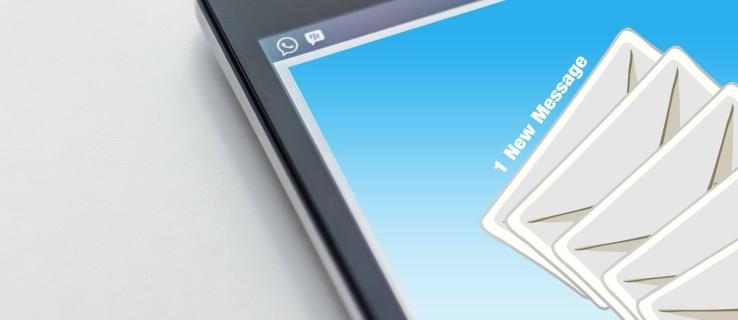
Neste artigo, mostraremos como visualizar todos os e-mails de várias contas de e-mail no Outlook, além de algumas técnicas para filtrar e organizar melhor sua caixa de entrada.
Visualizando Todos os E-mails no Outlook
Se você não consegue visualizar seus e-mails, pode ser uma questão de configuração do painel de navegação. Siga os passos abaixo para resolver o problema:
- Clique na guia "Visualizar" na barra de ferramentas.

- Selecione "Painel de pastas".
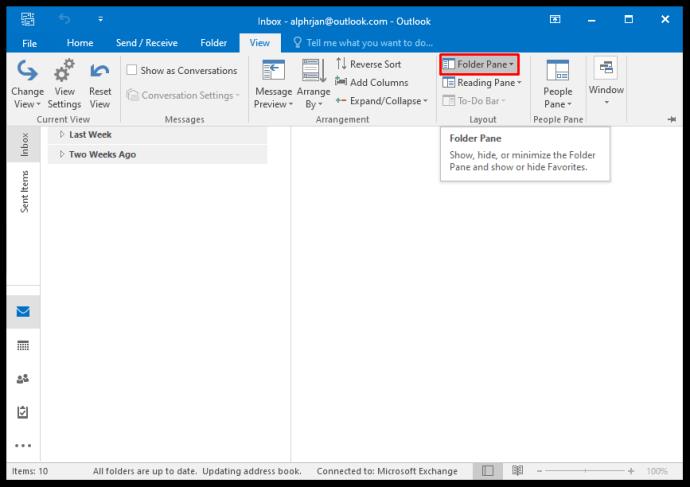
- Se "Minimizado" estiver selecionado, mude para "Normal".
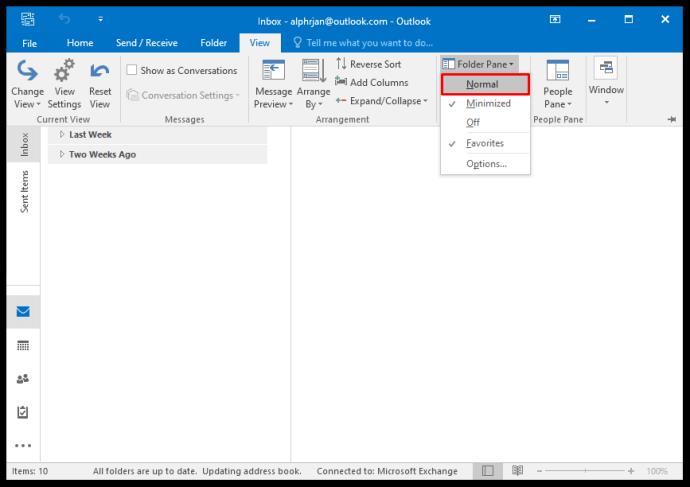
Agora você deve conseguir ver todas as suas pastas organizadas.
Exibindo Todos os E-mails no Outlook 365
Se você estiver usando o Outlook 365, o procedimento pode ser ligeiramente diferente. Para ver todos os e-mails de suas contas:
- Clique na caixa de entrada de uma das suas contas do Outlook.

- Na barra de pesquisa, digite “pasta: caixa de entrada”.
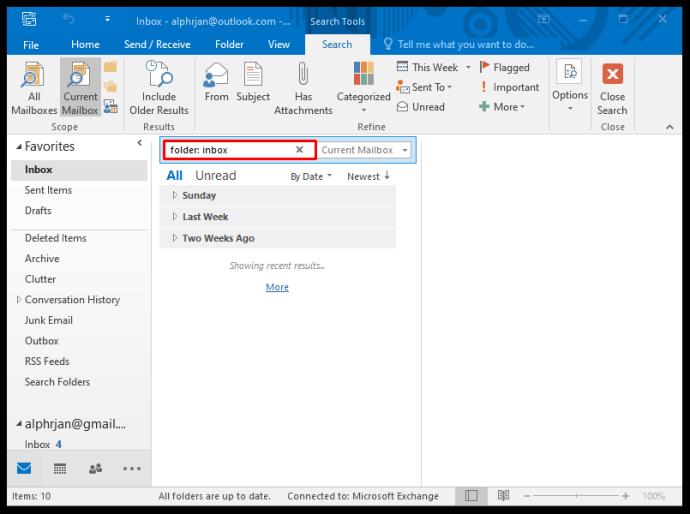
- Use o filtro no painel de navegação para definir um intervalo de tempo.
- Clique na seta ao lado de “Caixa de correio atual”.
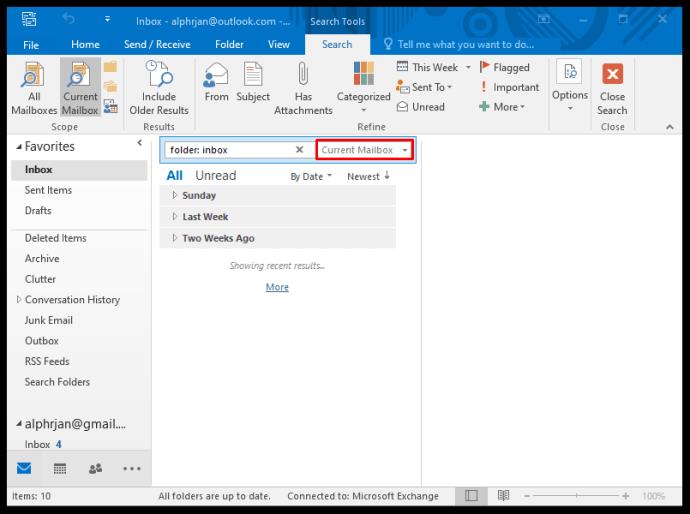
- No menu que aparece, selecione "Todas as caixas de correio".
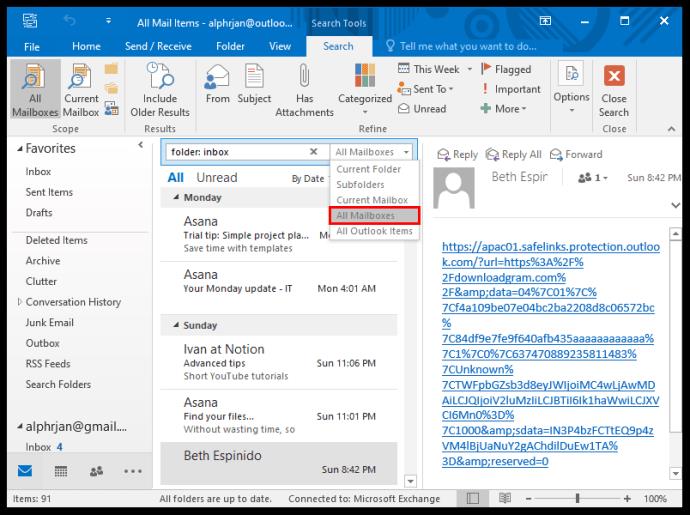
Dessa forma, você verá todos os seus e-mails de todas as contas na sua caixa de entrada.
Como Visualizar Todos os E-mails no Outlook no iPhone
Se você está em movimento, pode usar o aplicativo Outlook, disponível para iPhone e Android. Para garantir a visualização de todos os e-mails:
- Acesse “Configurações” no canto inferior direito.
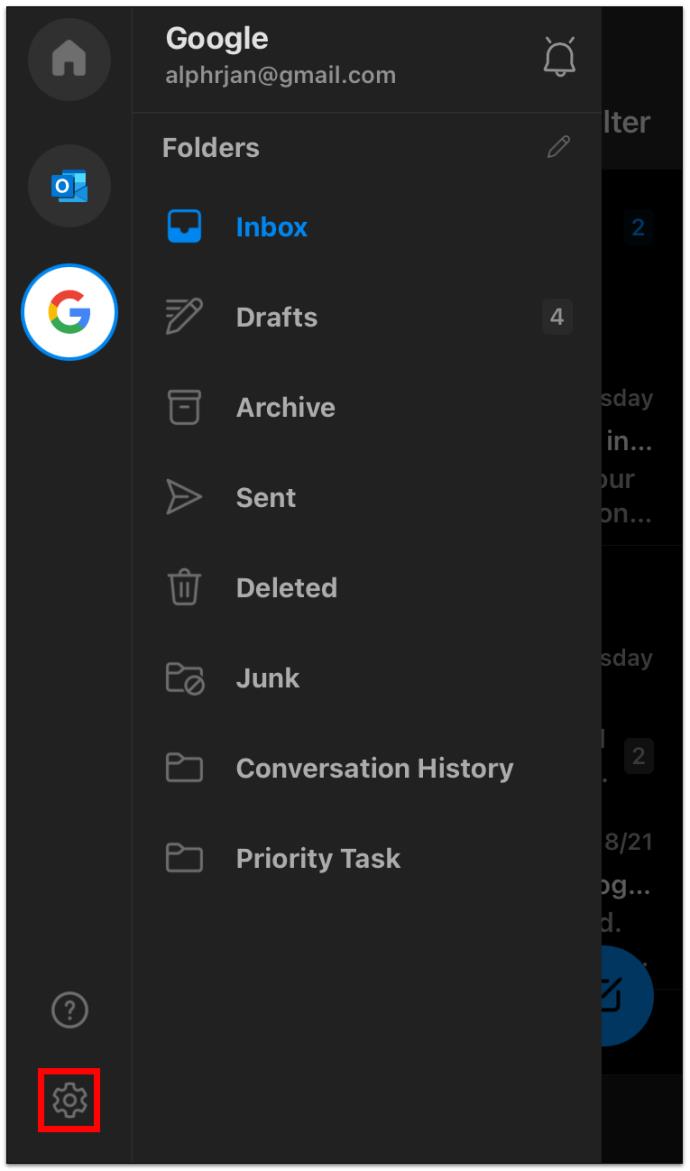
- Desative a opção "Caixa de entrada em destaque".
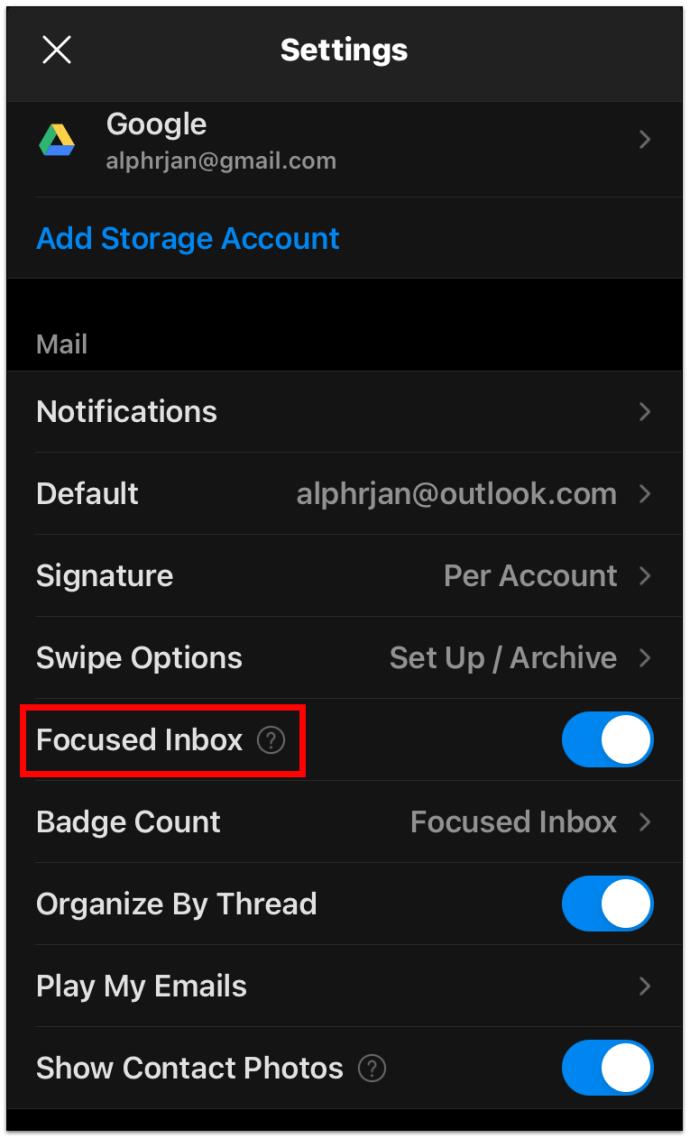
- Confirme que deseja desativar a habilitação.
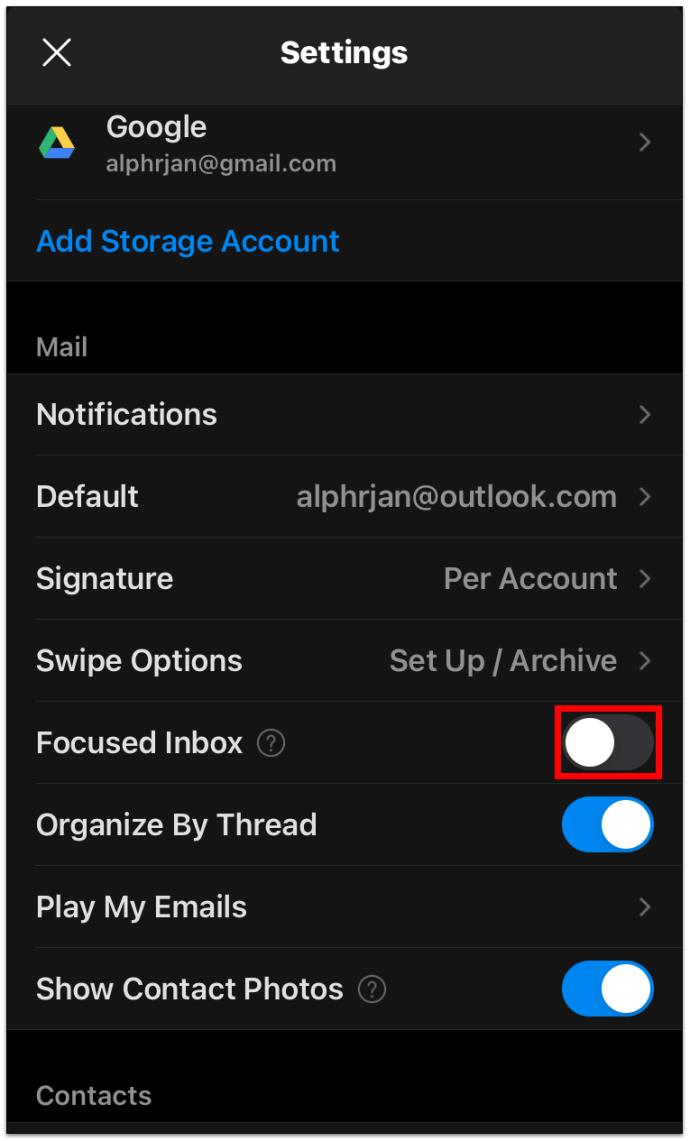
Após isso, todos os e-mails da caixa de entrada estarão visíveis.
Como Visualizar Todos os E-mails Não Lidos no Outlook
Para visualizar todos os e-mails não lidos, siga estas etapas:
- Abra seu cliente Outlook e vá para o painel de navegação.
- Clique em “Não lidas” em “Pesquisar na caixa de correio atual”.
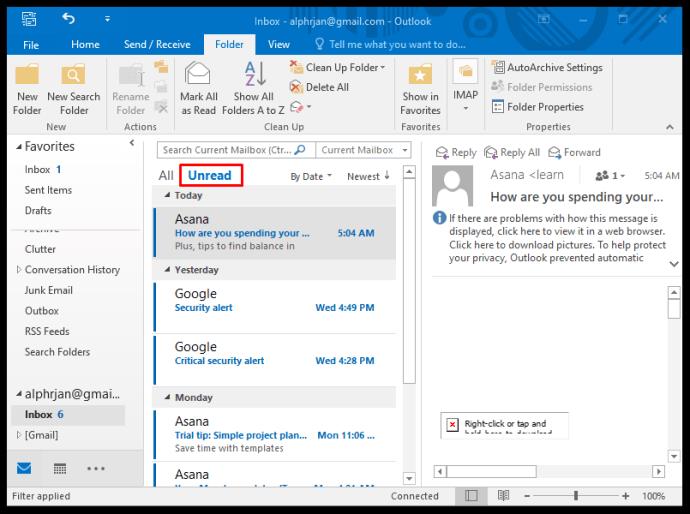
- Altere de “Caixa de correio atual” para “Todas as caixas de correio” se necessário.
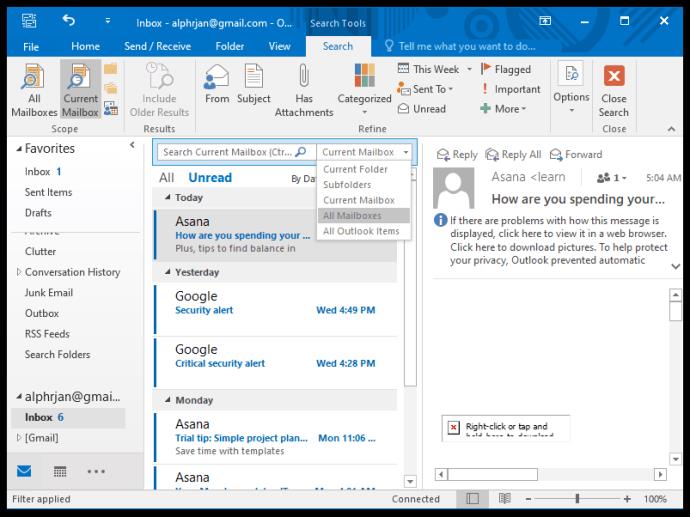
Agora você verá todos os e-mails não lidos.
Como Exibir Todos os Itens de E-mail no Outlook
Para procurar e-mails armazenados em pastas que você não lembra:
- Use o recurso “Filtro” no painel de navegação.
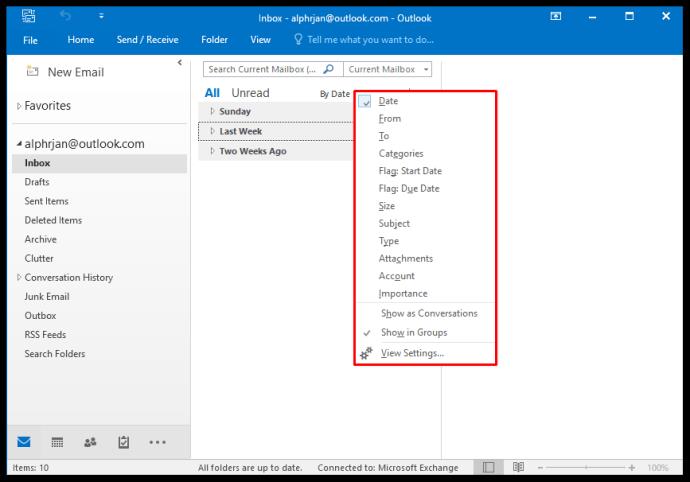
- Altere de “Pasta atual” para “Todos os itens do Outlook” na parte superior.
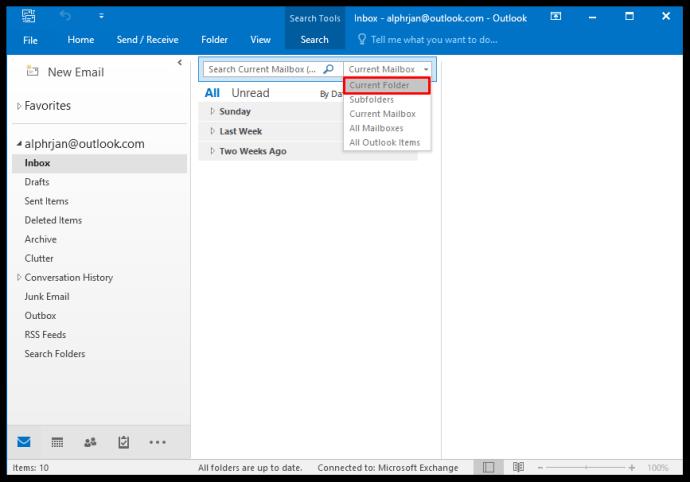
Dessa forma, você encontrará e-mails que podem estar em pastas menos acessadas.
Visualizando Todos os E-mails Enviados no Outlook
Para acessar todos os e-mails enviados, navegue até a pasta “Itens enviados”, que fica abaixo da pasta “Caixa de entrada”. Como uma limitação, você precisará verificar cada conta separadamente.
Configurando uma Pasta “Todos os E-mails” no Outlook
Se preferir ver e-mails de várias pastas em uma única interface, veja como criar uma pasta personalizada:
- Clique em "Pasta de pesquisa".
- Selecione “Nova pasta de pesquisa”.
- Escolha “Criar uma pasta de pesquisa personalizada” e clique em “Escolher”.
- Nomeie sua nova pasta, como “Todos os e-mails”.
- Selecione as pastas que deseja incluir e clique em “OK”.
- Confirme os critérios de pesquisa adicionais.
Agora você pode visualizar todos os e-mails de uma vez.
Perguntas Frequentes
Como exibir todos os e-mails no Outlook?
Crie uma pasta personalizada “Todos os e-mails” seguindo os passos descritos acima.
Como faço para visualizar todas as mensagens no Outlook?
A visualização é possível apenas para mensagens recebidas, e não se aplica a itens enviados.
Dominando sua Experiência com o Outlook
O Microsoft Outlook é um cliente de e-mail amplamente utilizado, e entender suas funcionalidades pode melhorar significativamente sua experiência de gerenciamento de e-mails. Organizar é a chave para não perder nenhuma mensagem importante.
Como você organiza seus e-mails no Outlook? Compartilhe suas dicas na seção de comentários abaixo!

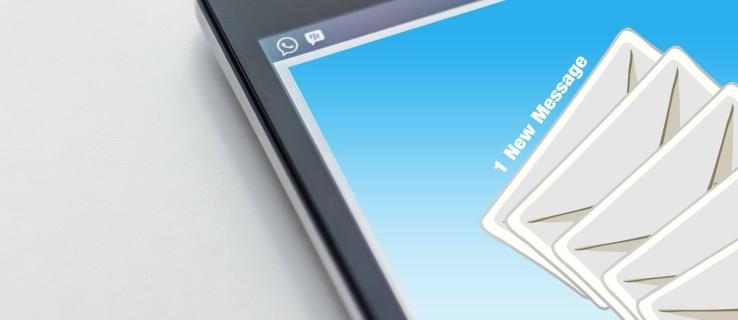

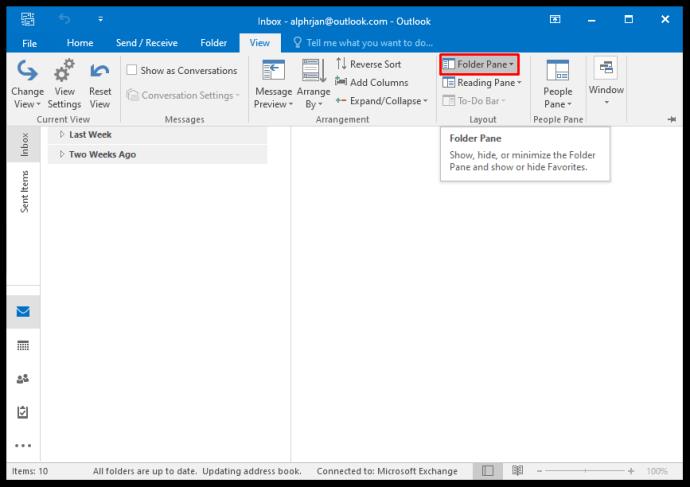
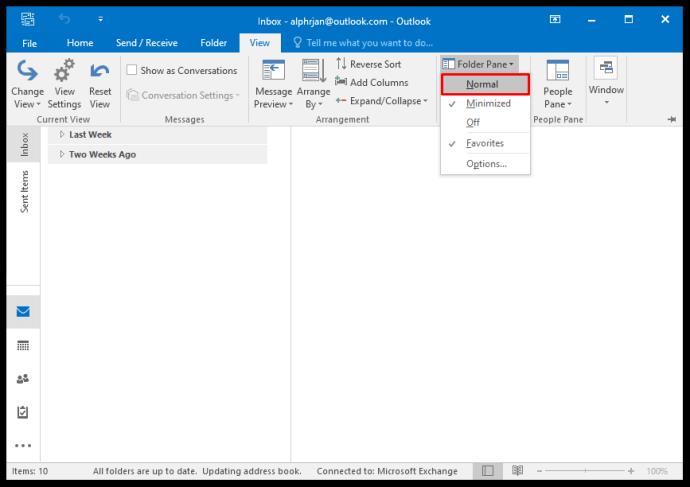

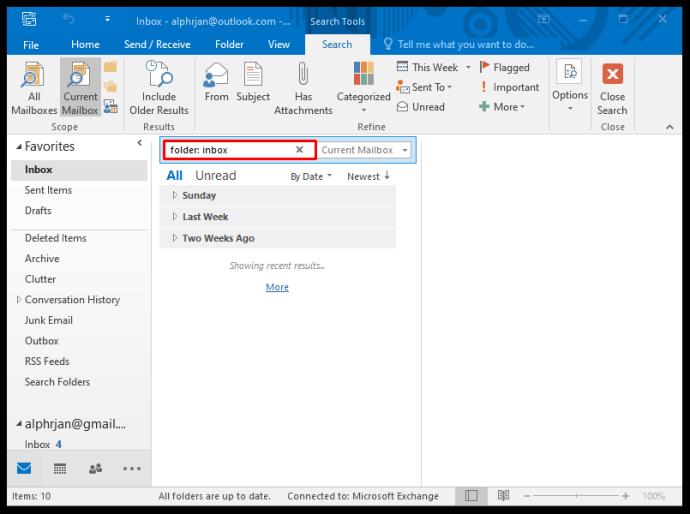
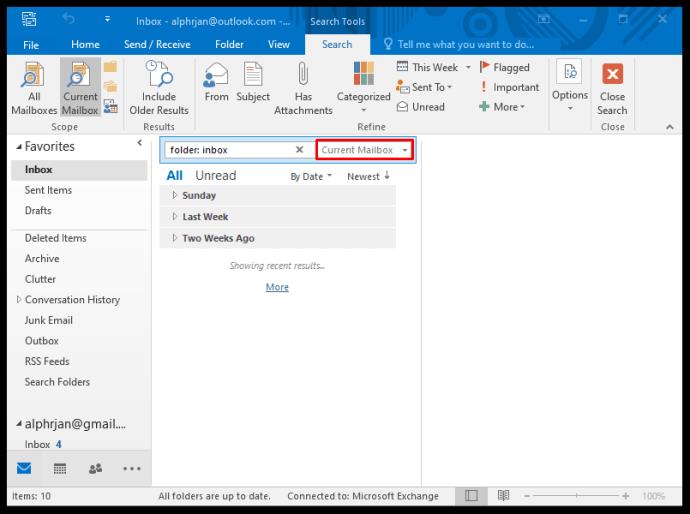
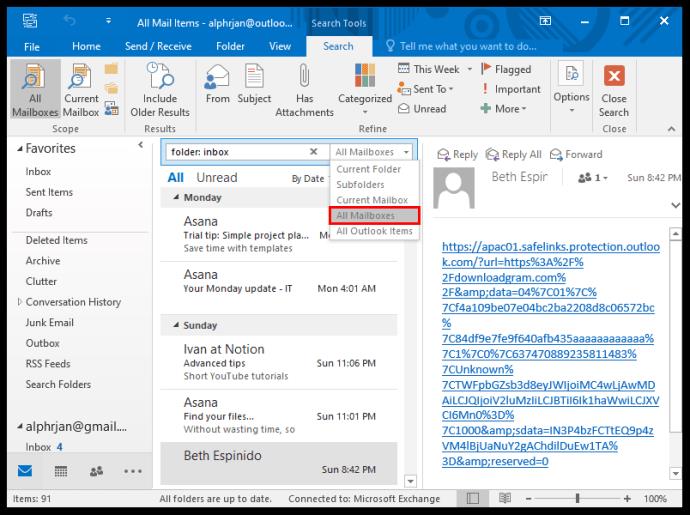
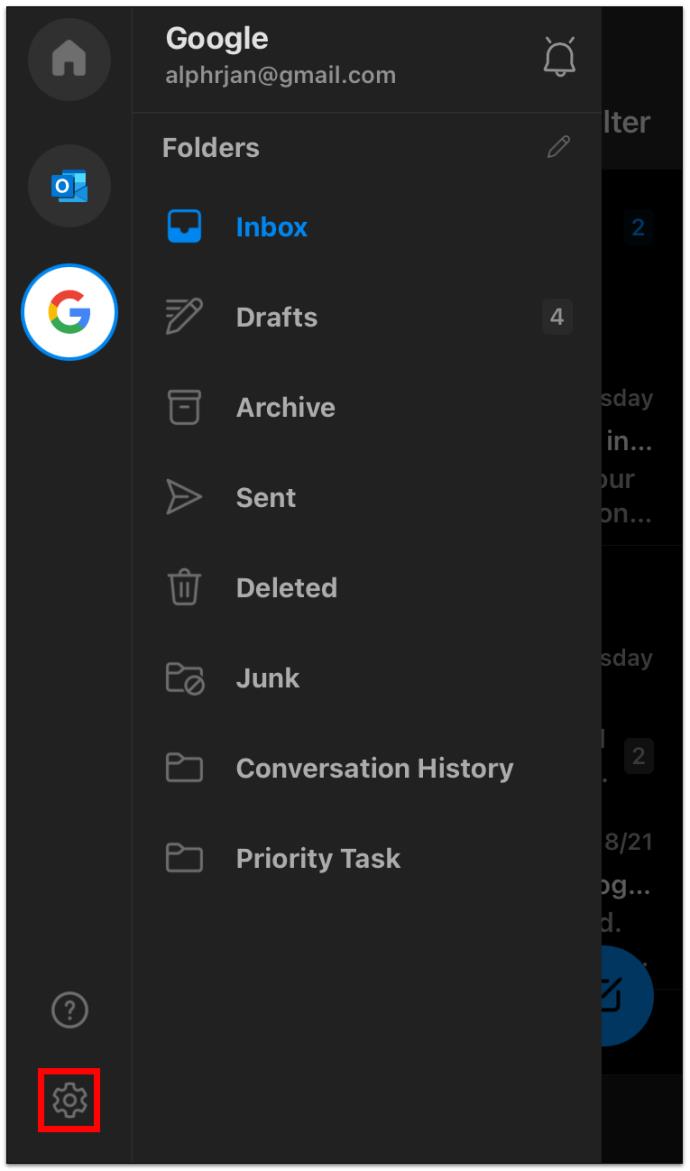
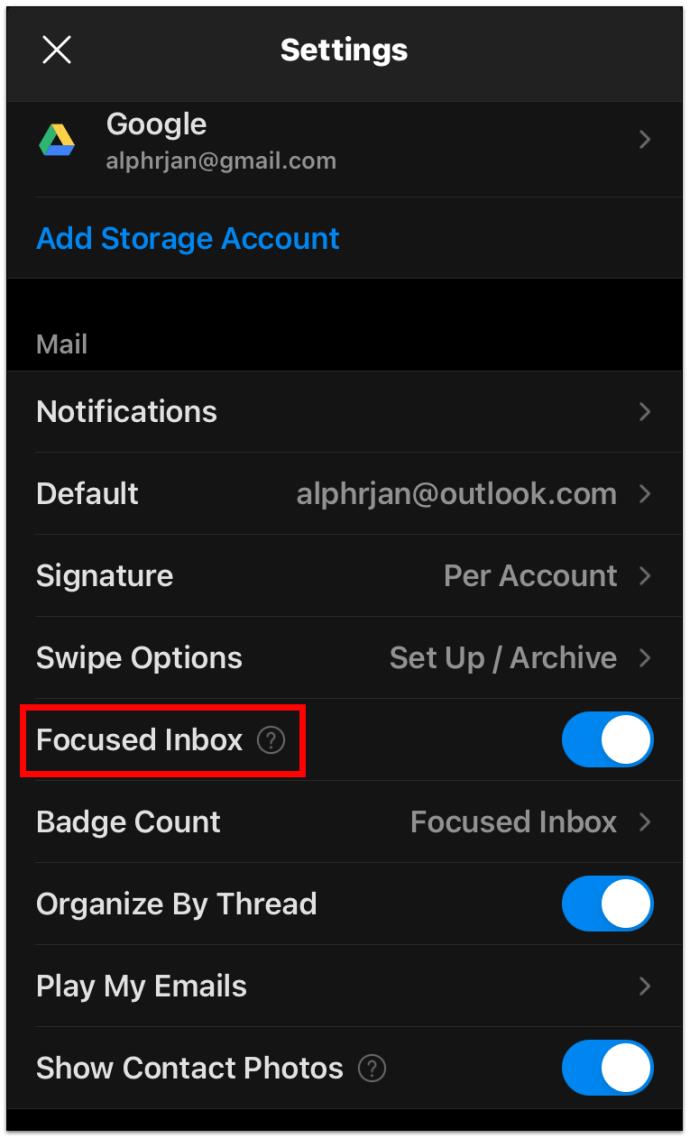
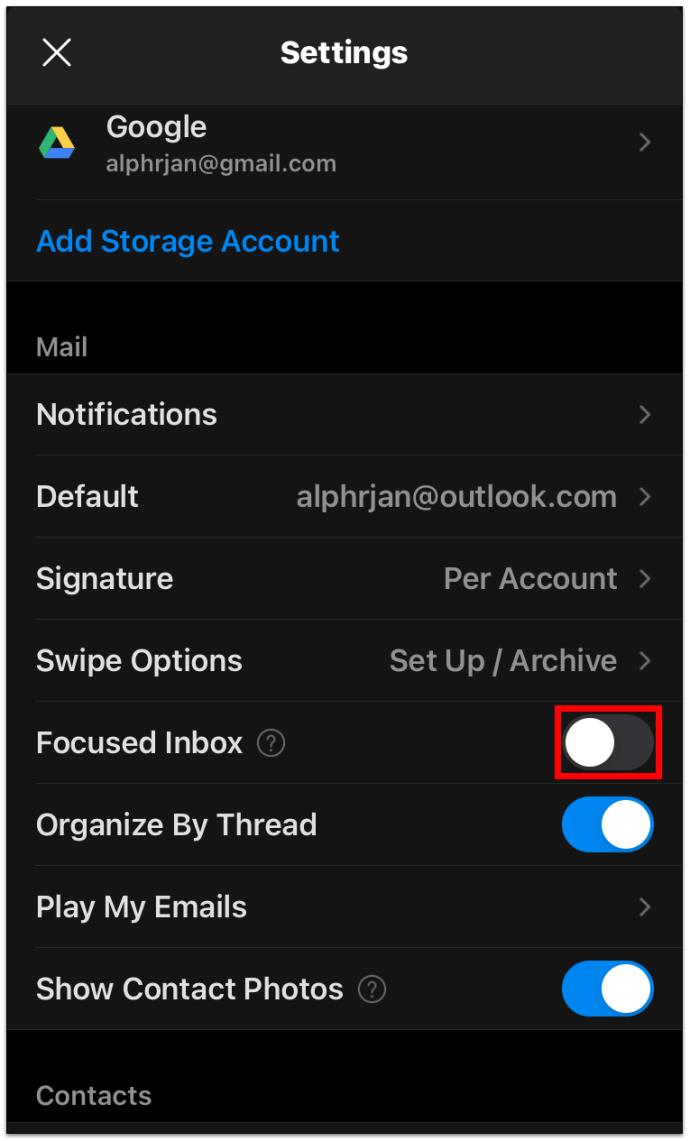
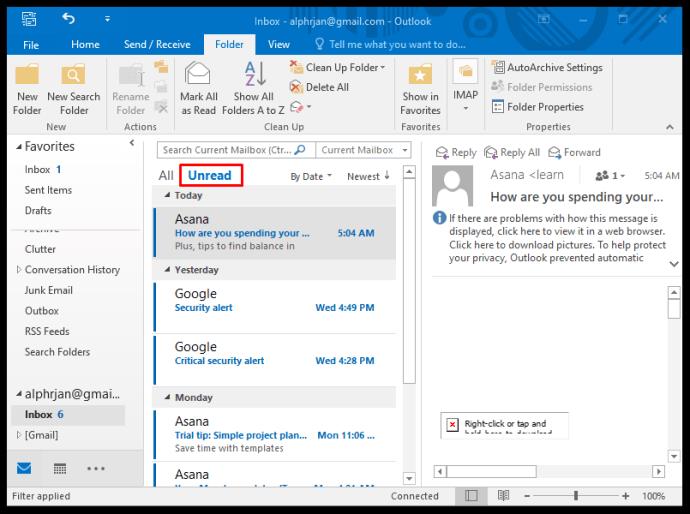
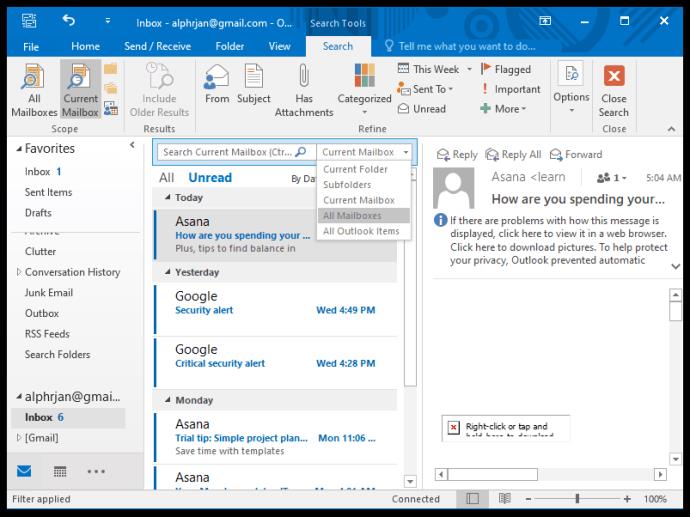
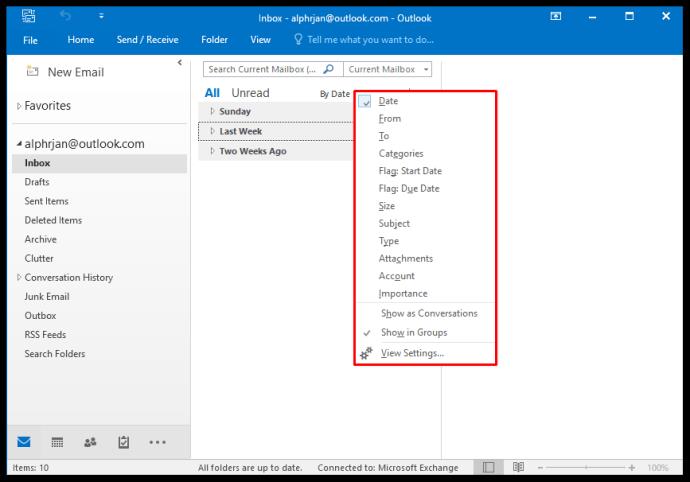
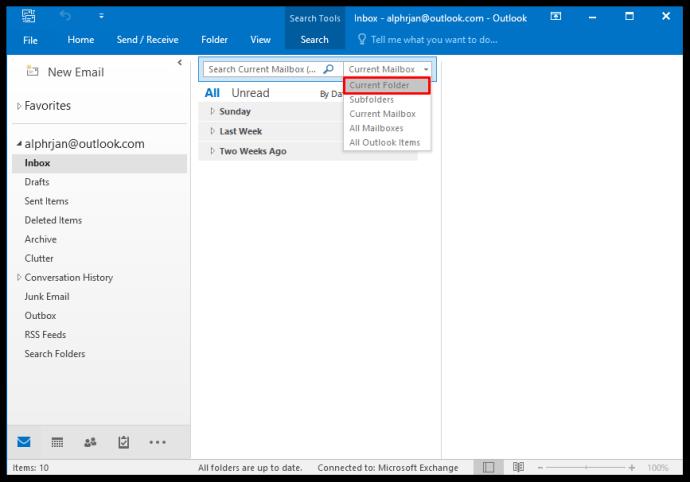














Yasmin A. -
Alguém sabe se tem como visualizar os e-mails deletados? Estou precisando encontrar um e-mail importante.
Gustavo Silva -
Isso é muito útil! Eu não sabia que havia uma opção assim no Outlook. Agora posso organizar melhor minha caixa de entrada
Rafael Santos -
Essa informação é top! Sempre fiz busca manual e nunca sabia como visualizar todos os e-mails de uma vez. Valeu
Giovana 88 -
Como posso eu fazer isso no celular? Alguém já tentou visualizar e-mails pelo Outlook no mobile
Pablo 99 -
Eu sempre pensei que só tinha como ver os e-mails por pastas. Essa opção é muito mais prática!
Marcos IT -
O site é incrível! Finalmente consegui ver todos os e-mails que não estava achando no Outlook. Vou compartilhar com meus amigos!
Rodrigo D. -
Eu nem sabia que dava pra visualizar tudo de uma vez no Outlook. Obrigado por compartilhar essa informação tão valiosa!
Felipe 77 -
Essa funcionalidade do Outlook é incrível! Agora só falta eu aprender a organizar os e-mails. Alguém tem dicas para isso
Eduardo BV -
Que bom ver um passo a passo tão claro. Fiz e funcionou perfeitamente! Agora posso encontrar e-mails antigos com facilidade
Flávia S. -
Essa dica foi um achado! Estou compartilhando com amigos que sempre sofrem pra encontrar e-mails esquecidos!
Vivian Miau -
Me senti tão feliz quando consegui visualizar todos os e-mails! O Outlook é bem prático, depois das dicas, fica mais fácil
Giovanna M. -
Eu já vim aqui agradecendo, mas não custa repetir! Esse artigo realmente facilitou muito o meu dia a dia
Lucas B. -
Eu encontrei essa dica em um momento de desespero! Sem saber como visualizar, eu estava perdendo e-mails importantes. Valeu mesmo!
Carla M. -
Eu tinha sérias dificuldades com o Outlook antes ler esse artigo. Agora estou muito mais confiante para usar essa ferramenta
Thais Lima -
Adorei as dicas! Eu sempre tinha dificuldade em visualizar todos os meus e-mails no Outlook, mas agora já sei como fazer isso. Muito obrigada
Thalia 01 -
O Outlook tem muitas funções! É sempre bom descobrir novas maneiras de utilizá-lo. Parabéns pelo artigo
Duda Luz -
Eu sempre achei que era impossível ver todos os e-mails de uma vez. Esse tutorial me fez mudar de ideia!
Luana Gomes -
Ótimas dicas! Mas alguém sabe se existe uma função semelhante no Gmail? Estou pensando em mudar
Jéssica 2020 -
Passei por tantos problemas com e-mails que já pensei em mudar de plataforma! Agora vou tentar essa dica primeiro
Hugo 2023 -
Valeu pela ajuda! Minha caixa de entrada estava uma bagunça e eu não sabia por onde começar. Agora estou seguindo suas sugestões!
Hilton F. -
Acho que o Outlook poderia ter mais recursos para ajudar neste sentido. Mas essas dicas realmente ajudam!
Marcelinha 19 -
Que bom que encontrei esse artigo! Agora poderei visualizar todos os e-mails que perdi no tempo. Muito obrigada!
Robson K. -
O conteúdo é bem útil, mas seria perfeito se tivesse vídeos explicativos. Assim, eu conseguiria acompanhar melhor
André P. -
Sempre usei o Outlook, mas nunca tinha reparado que tinha como visualizar tudo assim. O artigo é bem explicativo
Mariana C. -
Esse artigo mudou minha vida! Eu nunca conseguia encontrar nada. Agora que aprendi a visualizar, tudo ficará mais fácil
Thamires L. -
Esclareceu muitas dúvidas que eu tinha! Conseguir visualizar todos os e-mails de forma fácil é incrível!
Thiago e-mail -
Realmente, essa função é muito boa. Com o tempo, vamos aprendendo a usar as ferramentas do Outlook de forma mais efetiva
María Fernanda -
Se eu tivesse encontrado esse artigo antes, teria evitado muitas horas procurando e-mails antigos. Obrigada por compartilhar!